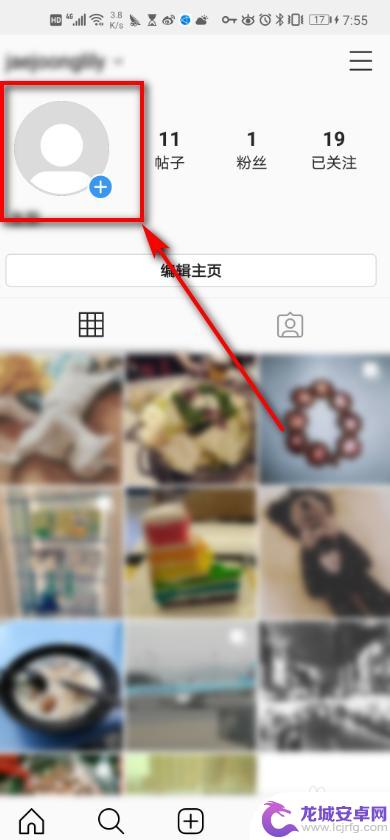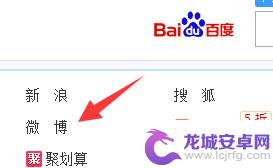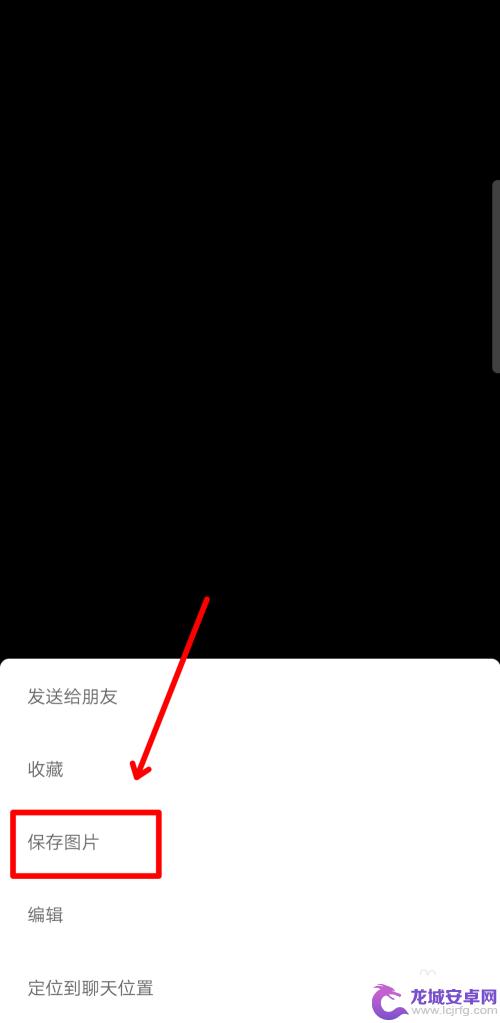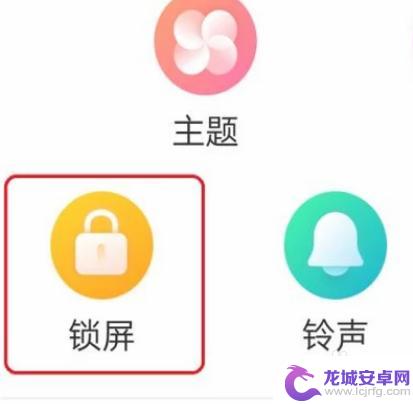手机新浪设置头像怎么设置 手机版新浪微博头像更改方法
现代社交网络已经成为人们日常生活中不可或缺的一部分,而在众多社交平台中,新浪微博作为国内最受欢迎的微博平台之一,吸引了亿万用户的关注,在使用手机版新浪微博时,设置个性化的头像是一个重要的步骤。手机版新浪微博头像该怎么设置呢?接下来我们就来详细了解一下。
手机版新浪微博头像更改方法
步骤如下:
1.进入自己的新浪微博账号后,点击我的,然后点击上方的头像
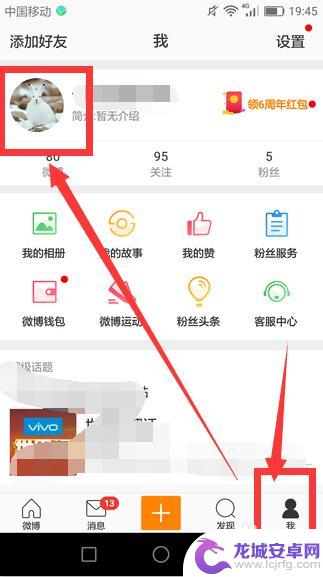
2.进入自己的微博主页中,继续点击自己的头像位置,如图所示

3.进入头像挂件商城中,点击一下自己的头像部分。在下方就会出现一个下拉菜单,选择更换头像
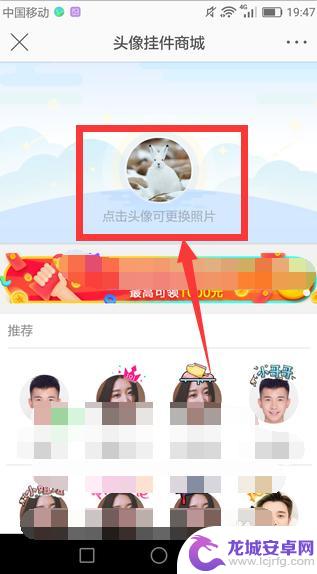
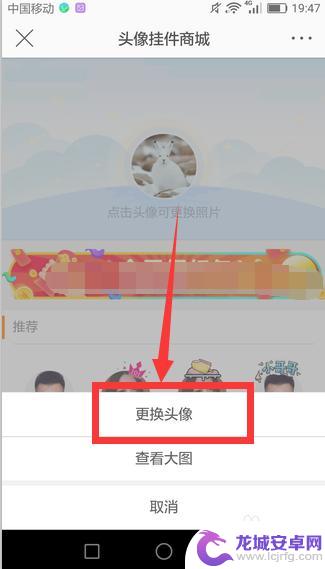
4.在手机中找到准备好的头像图片,点击选中
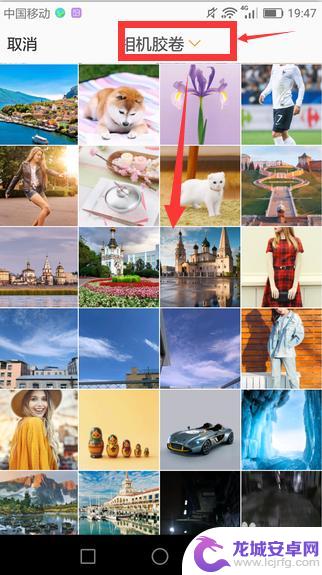
5.在这里可以对头像图片进行修饰,添加挂件或美化图片
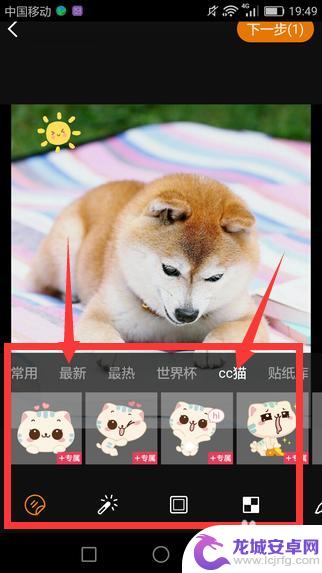
6.图片美化完成后,点击右上角的下一步,如图所示
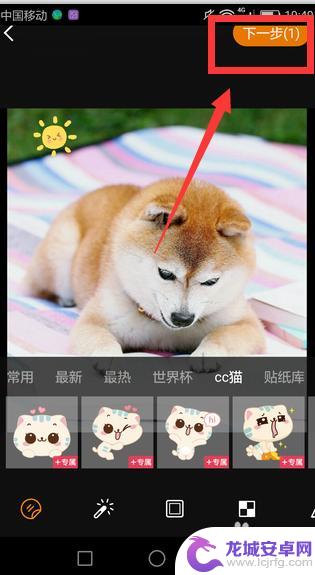
7.完成更改头像,返回首页,就可以看到已经修改后的头像了。
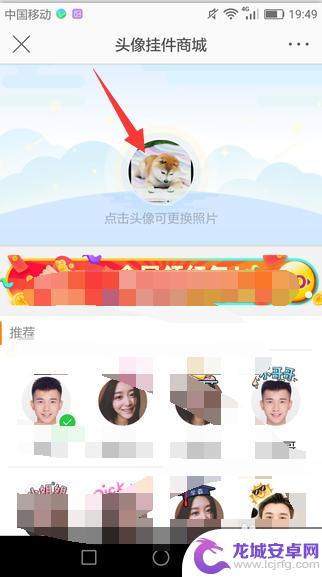
以上就是手机新浪设置头像的全部内容,碰到同样情况的朋友们可以参照小编的方法来处理,希望能够对大家有所帮助。
相关教程
-
怎么在手机上面设置头像 如何在手机上更换ins头像
在手机上设置和更换头像是很常见的操作,特别是在社交平台上,例如在Instagram上更换头像是很容易的,只需要进入个人资料页面,点击头像位置,选择上传新的照片即可完成更换。而在...
-
手机微博定时微博怎么取消 如何在新浪微博定时发布微博并编辑删除
在日常生活中,我们经常会使用手机微博来分享生活点滴和交流信息,有时候我们可能会设置定时发布微博的功能来提前准备好内容,但是当不再需要定时发布微博时,却不知道该如何取消。在新浪微...
-
自己手机头像怎么设置透明 如何将照片变成透明头像
如今,大家都喜欢在手机上设置自己的头像,以此展现自己的个性和风范,但是,你是否曾经想过要将自己的照片变成透明头像呢?透明头像的出现给人带来了诸多的新颖...
-
手机屏幕头像怎样设置 vivo手机锁屏头像设置方法
随着智能手机的普及,手机屏幕头像的设置越来越受到人们的关注,作为一种个性化的表达方式,手机锁屏头像更是成为了一种展示个人风格与情感的途径。在vivo手机中...
-
换手机摄像头怎么设置密码 海康威视摄像机密码修改方法
近年来,随着科技的迅猛发展,手机摄像头已成为我们日常生活中不可或缺的一部分,随之而来的安全问题也不容忽视。当我们换用新手机摄像头时,如何设置密码,成为了我们需要解决的问题之一。...
-
手机微信头像怎么设置圆形 如何让微信头像变圆
现如今,手机已经成为了我们日常生活中不可或缺的一部分,而微信作为一款广受欢迎的社交软件,人们更是离不开它。对于许多微信用户来说,设置一个个性化的圆形头...
-
如何用语音唤醒苹果6手机 苹果手机语音唤醒功能怎么开启
苹果6手机拥有强大的语音唤醒功能,只需简单的操作就能让手机立即听从您的指令,想要开启这项便利的功能,只需打开设置,点击Siri和搜索,然后将允许Siri在锁定状态下工作选项打开...
-
苹果x手机怎么关掉 苹果手机关机关不掉解决方法
在我们日常生活中,手机已经成为了我们不可或缺的一部分,尤其是苹果X手机,其出色的性能和设计深受用户喜爱。有时候我们可能会遇到一些困扰,比如无法关机的情况。苹果手机关机关不掉的问...
-
如何查看苹果手机详细信息 苹果手机如何查看详细设备信息
苹果手机作为一款备受瞩目的智能手机,拥有许多令人称赞的功能和设计,有时我们可能需要查看更详细的设备信息,以便更好地了解手机的性能和配置。如何查看苹果手机的详细信息呢?通过一些简...
-
手机怎么把图片保存到u盘 手机照片传到U盘教程
在日常生活中,我们经常会遇到手机存储空间不足的问题,尤其是拍摄大量照片后,想要将手机中的照片传输到U盘中保存是一个很好的解决办法。但是许多人可能不清楚如何操作。今天我们就来教大...